У даній статті ви дізнаєтеся про Windows 7 як встановити з флешки, а також яким чином це можна зробити і що робити.
Фізичні диски DVD відходять у минуле, так як розміри наших ПК продовжують скорочуватися, і з'являються нові форм-фактори. Microsoft поширює Windows 7 і Windows 8 на фізичних дисках або зображеннях DVD, званих файлами ISO, які зазвичай записуються на фізичний носій. Це стало проблемою, оскільки багато ноутбуки і планшетні ПК більше не поставляються з DVD-дисками. Кращим способом установки Windows на ці пристрої є використання USB-накопичувача з файлами установки Windows. Як додаткова вигода, сучасні USB-флешки зазвичай набагато швидше, ніж DVD-диски, що призводить до швидкого встановлення. Тим самим сьогодні ми розглянемо операційну систему Windows 7 як встановити з флешки.
Windows 7 як встановити з флешки - Що для цього необхідно?
Перш ніж почати установку Windows 7 з флешки, вам знадобиться:
- Windows 7 або Windows 8 ISO-файл і WinRAR або записаний DVD-диск з вихідними файлами установки.
- 4 ГБ флеш-накопичувач USB для Windows 7. Для деяких збірок Windows 8 може знадобитися USB-накопичувач на 8 ГБ.
Як встановити Windows 7 з флешки - Способи
Перший спосіб. За допомогою консолі (cmd)
Підготовка USB-накопичувача
Отже, давайте почнемо процес установки Windows 7 з флешки.
- Спочатку нам необхідно відформатувати USB-накопичувач, щоб стерти всі існуючі дані на диску. Натисніть кнопку «Пуск». а потім «Комп'ютер». щоб відкрити диски.
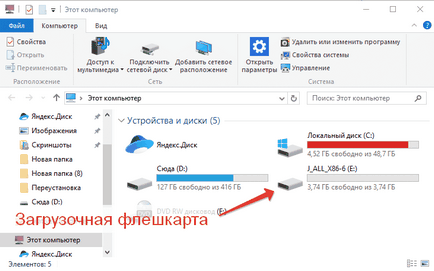
- Потім правою кнопкою миші на знімному USB-флеш-пам'яті і виберіть «Форматувати ...».
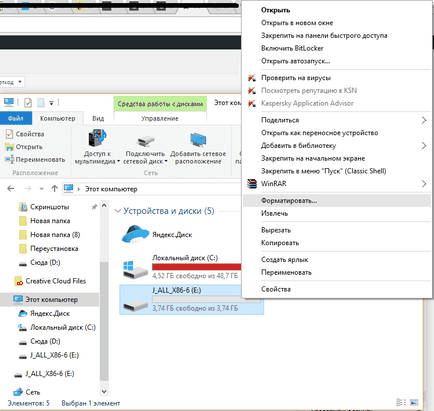
- Натисніть "Почати". і флеш-накопичувач USB буде відформатований.
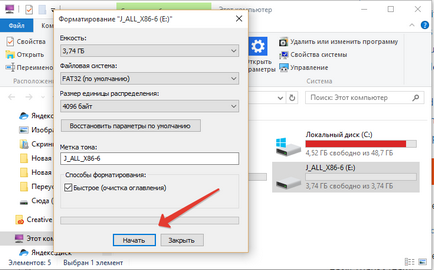
- Після цього у вас вискочить вікно з попередженням і увагу, але вам необхідно просто натиснути на кнопку «OK».
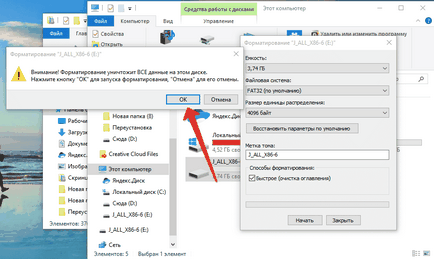
- Готово! Ваша флеш-карта тільки що була відформатована. Тепер на її можна сміливо завантажувати Windows 7.
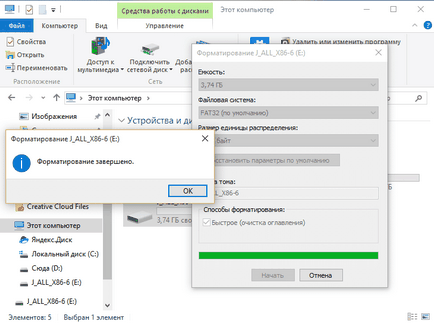
Підготовка вихідних файлів
Тепер прийшов час витягти установку з образу Windows 7/8 ISO. Якщо у вас є фізичний інсталяційний DVD для Windows, перейдіть до кроку 3.
Для вилучення файлів з ISO-файла вам знадобиться WinRAR. Якщо у вас ще немає WinRAR, завантажте і встановіть його зараз.
- Після того як ви встановили WinRAR, перейдіть до файлу ISO в провіднику і клацніть правою кнопкою миші на файлі і виберіть в нижній частині параметр Витягти в <имя папки> .
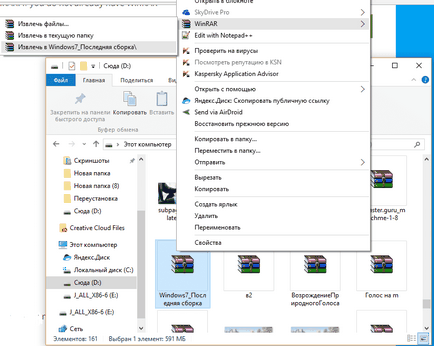
- Тепер файл ISO буде витягнутий в підпапку з тим же ім'ям, що і файл ISO. Це може зайняти кілька хвилин.
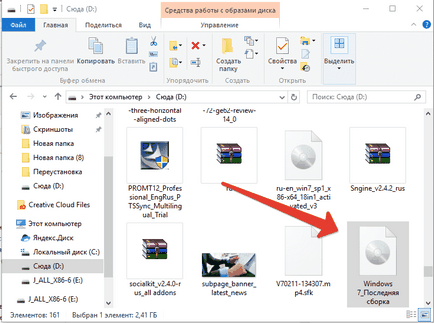
Використання витягнутих вихідних файлів
- Насамперед вам необхідно натиснути на поєднання клавіш «Win + R», після того, як відкриється вікно Виконати, вам потрібно буде ввести команду «cmd».
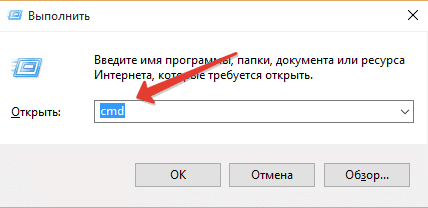
- Після того, як ви ввели команду «cmd», вам необхідно натиснути на кнопку Enter.
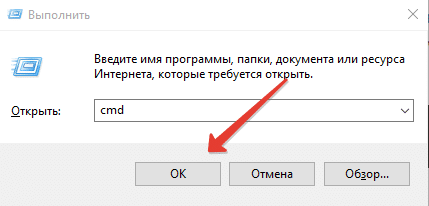
- Потім у вас відкриється консольне вікно, в якому ми будемо набирати певні команди.
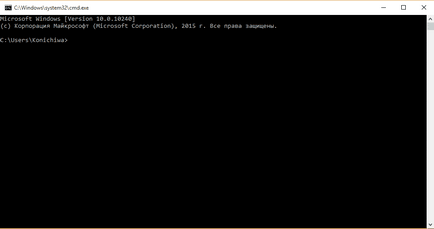
- Тепер вам необхідно вписати ваш розділ жорсткого диска, на якому знаходиться ваш завантажувальний ISO-образ, а після натиснути кнопку Enter.
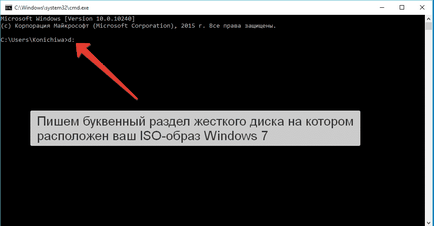
- Після цього вам потрібно буде написати назву папки, в яку був розпакований ваш ISO-образ, а після натиснути кнопку Enter.
Команда: cd назву папки
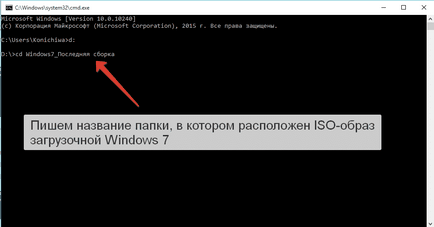
- Потім нам потрібно визначити розділ нашої флешки, щоб всі дані Windows 7 і завантажувальний образ, коректно перемістилися на флешку.
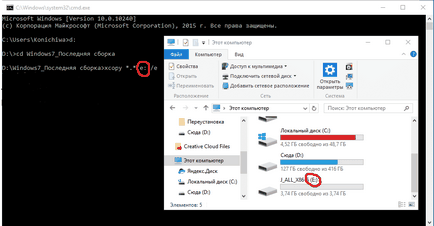
- Коли розділ флеш карти було визначено, нам потрібно вписати його в рядок разом з іншими командами, а після натиснути кнопку Enter.
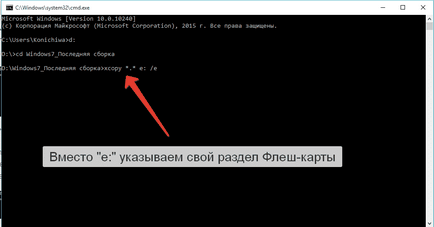
Використання фізичного інсталяційного DVD-диска Windows
Інструкції трохи відрізняються при використанні фізичного DVD.
- Відкрийте командний рядок і введіть команду, а після натисніть Enter. Замініть розділ D буквою диска вашого дисковода для компакт-дисків і замініть букву розділу J на букву розділу вашого флеш-накопичувача USB.
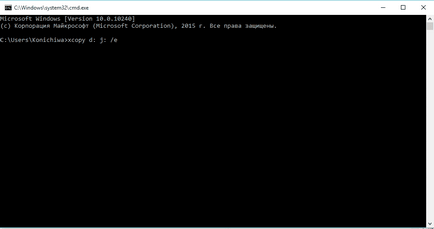
Установка Windows 7/8 з флеш-накопичувача USB
Як тільки копія файлу буде завершена, ви можете підключити USB-накопичувач до комп'ютера. Увімкніть його і натисніть клавіші, щоб відкрити меню завантаження для вашої моделі. Зазвичай це F12 або F1.
Після вибору USB-накопичувача почнеться завантаження Windows 7/8. На даний момент установка Windows така ж, як на звичайному ноутбуці або на робочому столі.
Другий спосіб. За допомогою офіційної програми Windows
Якщо ви хочете встановити Windows, але у вас немає DVD-приводу, досить просто створити завантажувальний USB-накопичувач з потрібним інсталяційний носієм. Ось як це зробити для Windows 10, 8 або 7.
Отже, ми створимо простий USB-накопичувач, який буде діяти точно так же, як інсталяційний DVD, і дозволить встановити одну версію Windows. Якщо ви хочете створити USB-накопичувач, з якого ви можете встановити кілька версій Windows, ви повинні дотримуватися цих інструкцій.
Створення або завантаження ISO-образу для настановних носіїв Windows
Перш ніж ви зможете створити свій установчий диск USB, вам необхідно, щоб інсталяційний носій Windows був доступний як файл ISO. Якщо у вас вже встановлений інсталяційний DVD-диск, ви можете використовувати його для створення ISO-файла за допомогою ImgBurn, невеликий безкоштовної утиліти, яка існує вічно. Якщо у вас немає інсталяційного DVD Windows, ви можете завантажити ISO-файли для Windows 10, 8 або 7 безпосередньо з Microsoft.
Для створення програми установки буде потрібно також як мінімум 4 ГБ флеш-накопичувача. Обов'язково скопіюйте все, що хочете від нього, тому що цей процес зітре його. Коли у вас є як ваш ISO, так і флешка, ви готові продовжити.
Створення USB-накопичувача Windows 7 за допомогою інструменту завантаження USB-пристрої Windows / DVD
Коли ваш ISO-файл буде збережений на вашому комп'ютері, ваш наступний крок - завантажити і встановити Windows USB / DVD Download Tool. Опис на цій сторінці, на сторінці завантаження і в самому інструменті багато говорять про Windows 7 і навіть XP. Не дозволяйте цього турбуватися. Інструмент прекрасно працює для Windows 7, 8 і навіть 10.
Як тільки у вас з'явиться дана програма на комп'ютері, то створення USB-накопичувача стане досить простим процесом.
- Запустіть інструмент та дайте йому дозвіл на внесення змін на ваш комп'ютер. Натисніть «Огляд». щоб знайти ваш ISO-файл Windows, а потім натисніть «Далі».
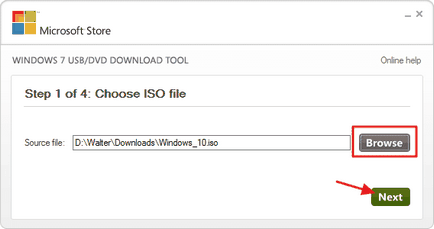
- На наступній сторінці натисніть «USB-пристрій». Інструмент також може записати ISO на DVD, якщо вам це потрібно.
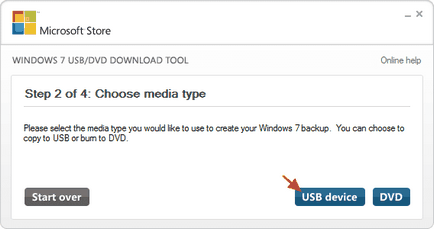
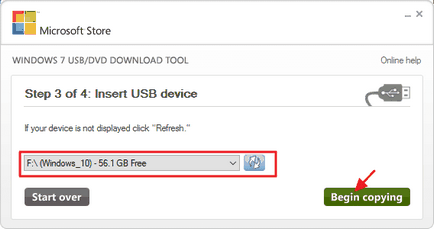
- Якщо на вашому USB-накопичувачі вже є що-небудь, ви побачите попередження про те, що воно буде відформатовано, і ви втратите всі дані, що зберігаються на диску. Йдемо далі і натискаємо «Стерти USB-пристрій». Якщо ви почали з недавно відформатованого USB-накопичувача, ви не побачите це попередження.
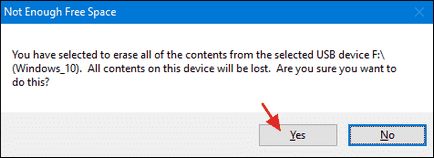
- Тепер вам просто потрібно дочекатися завершення процесу, який зазвичай займає 15-20 хвилин. Диск буде відформатований, а файли будуть скопійовані на флешку.
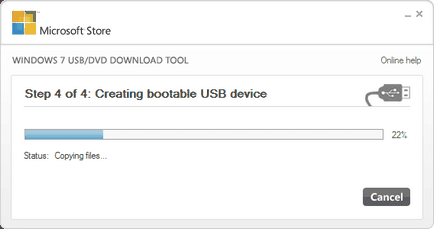
- Коли процес буде завершений, ви можете закрити інструмент завантаження.
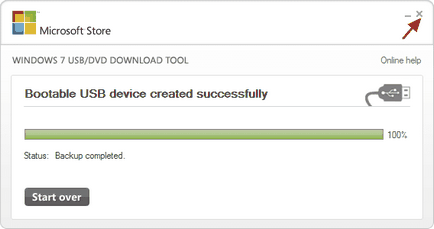
- Якщо ви поглянете на флешку в Провіднику, ви зможете побачити ті ж файли, що і при відкритті настановного DVD.
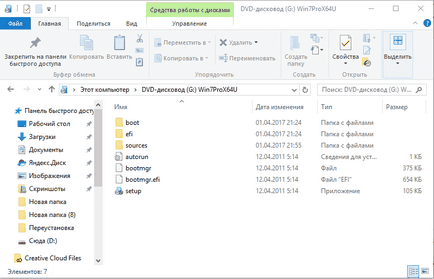
- Тепер, коли у вас є інсталяційний USB-накопичувач, ви можете використовувати його для запуску комп'ютера, на якому ви хочете встановити Windows. Можливо, вам доведеться возитися з BIOS на комп'ютері, щоб він завантажився з USB або щоб змінити порядок завантаження, щоб він спочатку завантажився з USB. Ви навіть можете використовувати диск на комп'ютерах, які не підтримують завантаження з USB, але вам потрібно буде вжити додаткових заходів для створення завантажувального CD.